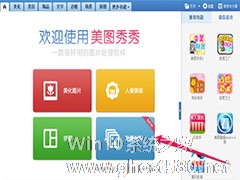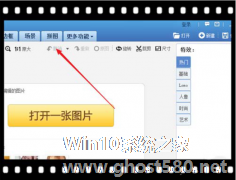-
美图秀秀怎么缩小图片?缩小图片方法分享
- 时间:2024-11-23 06:35:30
大家好,今天Win10系统之家小编给大家分享「美图秀秀怎么缩小图片?缩小图片方法分享」的知识,如果能碰巧解决你现在面临的问题,记得收藏本站或分享给你的好友们哟~,现在开始吧!
提起美图秀秀,相信网友们都不陌生。值得一提的是,和许多免费的图片处理软件一样,美图秀秀也先后推出了iPhone版、Android版、PC版、iPad版及网页版等多个不同的版本!那么,美图秀秀手机版可以缩小图片大小吗?又该如何操作?下面小编就来分享一下美图秀秀手机版缩小图片的方法,感兴趣的朋友,还不赶紧来了解一下。
方法步骤
1、首先打开美图秀秀手机版,然后点击个人中心;

2、在个人中心内点击“图片画质”;

3、在这里面可以设置为“一般”或“普通”画质,都可以把原图片缩小容量;

4、接着回到主界面点击“美化图片”;

5、选择要缩小的图片;

6、选择后点击“进入美化图片”;

7、进入美化界面后直接点击右上角“勾”进行保存即可缩小。

以上就是关于「美图秀秀怎么缩小图片?缩小图片方法分享」的全部内容,本文讲解到这里啦,希望对大家有所帮助。如果你还想了解更多这方面的信息,记得收藏关注本站~
【Win10系统之家www.ghost580.net文*章,转载请注明出处!】
相关文章
-

提起美图秀秀,相信网友们都不陌生。值得一提的是,和许多免费的图片处理软件一样,美图秀秀也先后推出了iPhone版、Android版、PC版、iPad版及网页版等多个不同的版本!那么,美图秀秀手机版可以缩小图片大小吗?又该如何操作?下面小编就来分享一下美图秀秀手机版缩小图片的方法,感兴趣的朋友,还不赶紧来了解一下。
方法步骤
1、首先打开美图秀秀手机版,然后点击... -
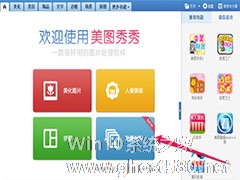
美图秀秀怎么批量处理图片?美图秀秀是一款很好用的图片处理软件,不用学习就会用,拥有的图片特效、美容、拼图、场景、边框、饰品等功能。下面,小编就为大家介绍下美图秀秀批量处理图片方法。
1、在美图秀秀主页面中可看到批量处理的选项,点击进入批处理
2、选择照片上传
3、打开以后在左下角会显示刚刚选中的照片 -
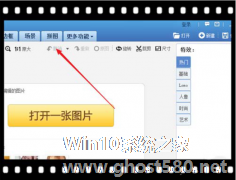
美图秀秀是一款图片美化软件,很多用户都使用美图秀秀处理照片。最近有朋友说可以用美图秀秀将图片制作成花朵上的样子,具体该怎么制作呢?下面一起看看具体操作方法去吧。
1、将美图秀秀打开,点击“拼图”。
2、在拼图的界面,点击“模板拼图”。
3、在界面右侧的模板内地点击选择第二页的花朵的形状,此时模板在软件 -

美图秀秀是一款非常好用的图片处理软件,它可以给图片加特效、加滤镜、加美颜、抠图等功能很多,而且还可以把照片里的路人扣掉,那么美图秀秀怎么去除图片里的路人呢?下面就是在美图秀秀里把路人去掉的操作步骤,一起往下看看吧!
方法步骤
1、先运行美图秀秀软件,打开需要消除路人的照片,点击“美化-消除笔”;
2、因为近处人物背景单一,所以可以设置画笔大小,然后...